Jak zainstalować Apache z wirtualnymi hostami na Debian 10

- 4680
- 1079
- Maurycy Napierała
Apache, popularnie określane jako Serwer Apache HTTP, to bezpłatny i open source crossplatform serwer prowadzony przez Fundacja Apache. Jest to wiodący serwer WWW, który poleca 35% udział w Internecie z Nginx na drugim miejscu z 24% .
Apache jest wysoce niezawodny, elastyczny, łatwy w instalacji i wysyła liczne funkcje, które sprawiają, że jest popularny wśród programistów i entuzjastów Linuksa. Ponadto jest regularnie utrzymywany i aktualizowany przez Apache Foundation, co pomaga w naprawie błędów oprogramowania i poprawie jego ogólnej wydajności. Do czasu napisania tego artykułu najnowsza wersja Apache to 2.4.39.
Przeczytaj także: Zainstaluj Nginx z blokami serwerów (wirtualne hosty) na Debian 10
W tym przewodniku przeprowadzimy Cię przez kroki, jak zainstalować Apache Serwer WWW Debian 10.
Wymagania wstępne
Zanim zaczniemy, upewnij się, że spełnione są następujące wymagania:
- Instancja Debiana 10.
- A W pełni kwalifikowana nazwa domeny (Fqdn) wskazując na serwer.
- W tym przewodniku używamy domeny
Tecmint.comwskazując na Debian 10 System z adresem IP 192.168.0.104. - Dobre połączenie internetowe.
Po wykonaniu naszej kontroli przed lotem zacznijmy
Krok 1: Zaktualizuj repozytorium systemowe Debian 10
Pierwszy krok w instalacji Apache NA Debian 10 aktualizuje repozytoria systemowe. Aby to osiągnąć, zaloguj się jako zwykły użytkownik i używając uprawnień Sudo, uruchom polecenie.
$ sudo apt aktualizacja -y
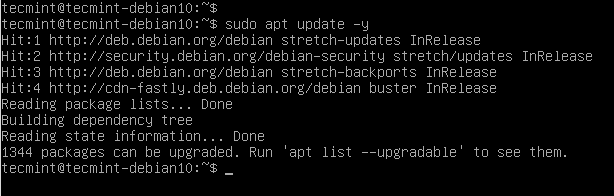 Zaktualizuj repozytorium Debiana 10
Zaktualizuj repozytorium Debiana 10 Krok 2: Zainstaluj Apache na Debian 10
Instalowanie Apache to kawałek ciasta i dość prosty. Po pomyślnym zaktualizowaniu repozytoriów systemowych uruchom poniższe polecenie, aby zainstalować Apache NA Debian 10.
$ sudo apt instal apache2 -y
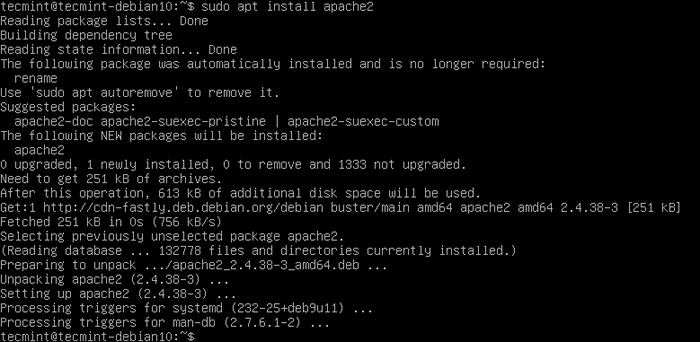 Zainstaluj Apache w Debian 10
Zainstaluj Apache w Debian 10 Krok 3: Sprawdzanie statusu serwera Apache
Po udanej instalacji Apache serwer WWW, zawsze zaleca się sprawdzenie, czy usługa jest uruchomiona. Większość systemów Systemd Linux uruchomi usługę automatycznie podczas instalacji.
Aby sprawdzić status Apache WebServer Wykonaj polecenie.
$ sudo Systemctl Status Apache2
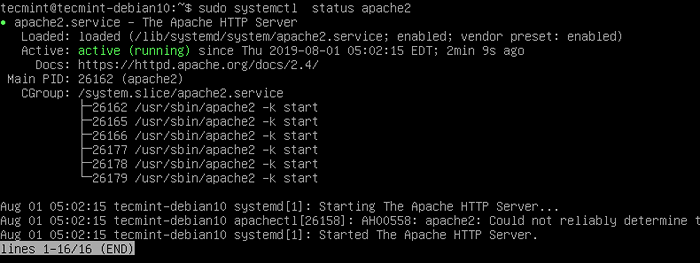 Sprawdź status Apache
Sprawdź status Apache Jeśli usługa nie działa, uruchom usługę za pomocą polecenia.
$ sudo systemctl start apache2
Umożliwić Apache Web serwer w rozruchu Wykonaj polecenie.
$ sudo systemctl włącz apache2
Aby zrestartować Apache Run.
$ sudo systemctl restart apache2
Krok 4: Skonfiguruj zaporę, aby umożliwić port HTTP
Jeśli zapora UFW jest już skonfigurowana, musimy zezwolić Apache serwis w całej zaporze, aby użytkownicy zewnętrzni mogli mieć dostęp do serwera WWW.
Aby to osiągnąć, musimy zezwolić na ruch w porcie 80 na zaporze.
$ sudo ufw pozwól 80/tcp
Aby sprawdzić, czy port został dozwolony w zaporze, biegnij.
Status $ sudo UFW
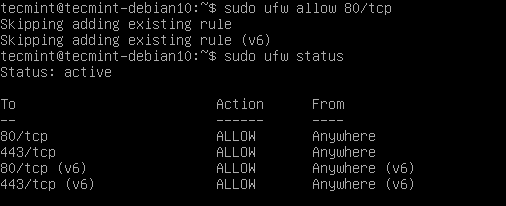 Otwórz port 80 na zaporze UFW
Otwórz port 80 na zaporze UFW Dodatkowo możesz użyć polecenia NetStat, aby zweryfikować port, jak pokazano.
$ sudo netstat -pnltu
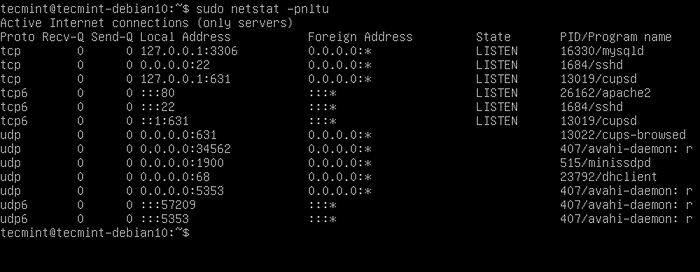 Sprawdź port słuchania Apache
Sprawdź port słuchania Apache Krok 5: Sprawdź serwer WWW Apache HTTP
Po wszystkich ustawieniach otwórz swoją ulubioną przeglądarkę internetową i przejrzyj adres IP swojego serwera lub FQDN, jak pokazano.
http: // server-ip-address lub http: // server-domain-mame
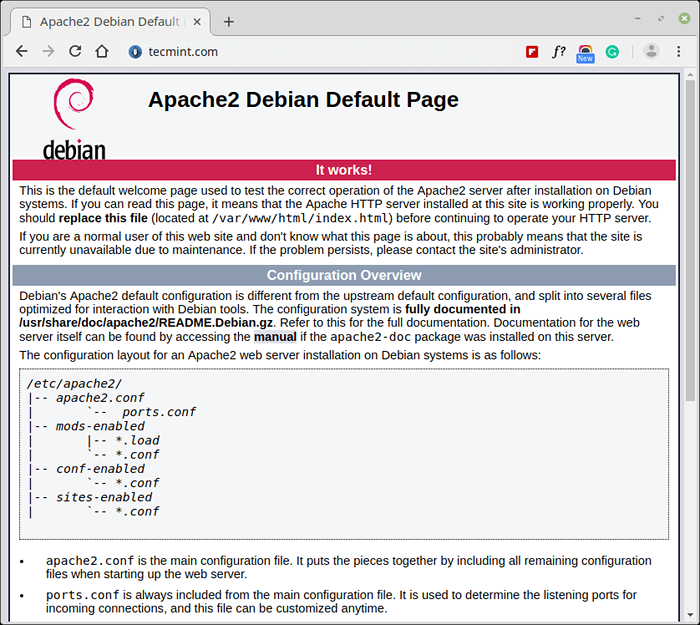 Sprawdź stronę internetową Apache
Sprawdź stronę internetową Apache Krok 6: Konfigurowanie Apache Web Server
Z już skonfigurowanym serwerem Apache, czas na hosting przykładowej strony internetowej.
Domyślny plik strony internetowej Apache indeks.html znajduje się w /var/www/html/ który jest Webroot informator. Możesz hostować jedną witrynę lub utworzyć wirtualne pliki hosta, aby hostować wiele witryn.
Aby hostować jedną stronę, możesz zmodyfikować indeks.html plik znajdujący się na Webroot informator.
Ale najpierw wykonaj kopię zapasową pliku, jak pokazano.
$ sudo mv/var/www/html/indeks.html/var/www/html/indeks.html.Bak
Teraz stwórzmy nowy indeks.html plik.
$ sudo nano/var/www/html/index.html
Dodajmy trochę próbki HTML, jak pokazano.
Witamy w CrazytechgeekHowdy Geeks! Apache Web Server jest gotowy i uruchomiony
Wyjdź z edytora tekstu i uruchom ponownie serwer WWW.
$ sudo systemctl restart apache2
Teraz ponownie załaduj przeglądarkę internetową i zauważ zmiany w nowej witrynie.
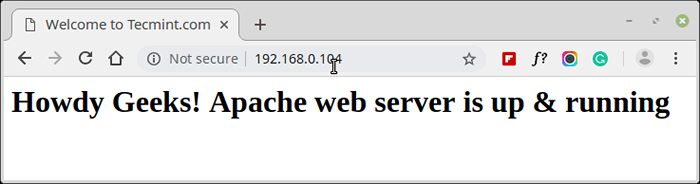 Sprawdź witrynę Apache
Sprawdź witrynę Apache Krok 7: Tworzenie wirtualnych hostów na Apache
Jeśli chcesz, aby Twój serwer WWW hostował wiele witryn, najlepszym sposobem na obejrzenie tego jest tworzenie wirtualnych hostów na serwerze Apache. Wirtualne hosty są przydatne, gdy chcesz hostować wiele domen na jednym serwerze
Najpierw musimy stworzyć Webroot katalog domeny Tecmint.com.
$ sudo mkdir -p/var/www/html/tecmint.com/
Następnie przypisamy niezbędne uprawnienia do katalogu za pomocą $ Użytkownik zmienny.
$ sudo chown -r $ użytkownik: $ user/var/www/html/tecmint.com/
Następnie przypisz niezbędne uprawnienia katalogu Webroot dla domeny.
$ sudo chmod -r 755/var/www/html/tecmint.com
Teraz używając swojego ulubionego edytora tekstu, udaj się i utwórz próbkę indeks.html plik.
$ sudo nano/var/www/html/tecmint.com/indeks.html
Dodajmy trochę próbki HTML, jak pokazano.
Witamy w Tecmint.comHowdy Geeks!
Zapisz i wyjdź z edytora tekstu.
Teraz utwórz wirtualny plik hosta dla domeny za pomocą polecenia pokazanego poniżej.
$ sudo nano/etc/apache2/witryny-dostępny/tecmint.com.conf
Teraz skopiuj i wklej poniższą zawartość i wymień domenę Tecmint.com z własną domeną.
ServerAdmin [chroniony e -mail] Servername Tecmint.com serveralias www.Tecmint.com dokumentroot/var/www/html/tecmint.com/ errorLog $ apache_log_dir/ error.Zaloguj się CustomLog $ Apache_Log_dir/Access.Log łącznie
Zapisz i wyjdź.
W tym momencie włącz wirtualny plik hosta, jak pokazano.
$ sudo a2ensite tecmint.com.conf
Teraz wyłączmy witrynę domyślną
$ sudo a2dissite 000-default.conf
Aby wprowadzić zmiany, ponownie załaduj serwer WWW Apache.
$ sudo systemctl restart apache2
Teraz ponownie załaduj serwer WWW i zauważ zmiany swojej domeny.
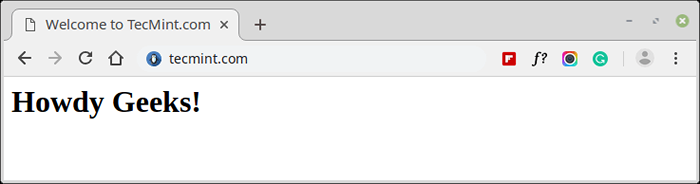 Sprawdź wirtualny host na Apache
Sprawdź wirtualny host na Apache Jeśli chcesz włączyć HTTP na swojej stronie internetowej, przeczytaj ten artykuł: Jak skonfigurować bezpłatny certyfikat SSL dla Apache na Debian 10.
Wniosek
Doszliśmy do końca samouczka. W tym przewodniku nauczyłeś się instalować Apache NA Debian 10 a także skonfiguruj wirtualne hosty, aby hostować inne domeny. Zapraszamy do powrotu do nas ze swoją opinią.
- « Jak zainstalować NetBeans IDE 12 w Mint Debian, Ubuntu i Linux
- Jak włączyć HTTP/2 w Apache na Ubuntu »

